access中窗体创建组合框及列表框控件是一个经常遇到的问题。php小编苹果将在这篇文章中详细讲解这两个控件的操作方法,包括创建过程、属性设置、事件处理等方面。通过阅读这篇文章,大家可以轻松掌握在access窗体中添加和使用组合框及列表框控件,从而提高表单设计效率。
1、打开要操作的数据库,右击要添加控件的窗体选择【设计视图】,或者单击【创建】选项卡窗体组中的【空白窗体】按钮,新建一个空白窗体,并进入其设计视图。

2、确定【使用控件向导】按钮 处于选中状态,然后单击【组合框】按钮 ,再在设计视图中单击。

3、系统自动弹出组合框向导,保持系统默认设置,单击【下一步】按钮。

4、在打开的界面中的【表或查询】列表框中选择要使用的源表,单击【下一步】按钮。
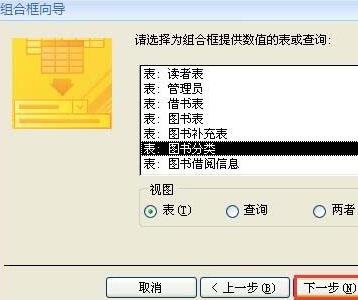
5、在打开的界面中列出了图书分类表中的所有字段,这里选择【可用字段】列表框中的【分类号】项,单击【右尖括号】按钮将所选字段选入,然后单击【下一步】按钮继续。

6、连续单击3次【下一步】按钮,打开组合框向导完成界面,保持系统默认,单击【完成】按钮,完成对组合框的设置。
7、至此完成了对组合框的设计,单击【开始】选项卡【视图】组中的视图按钮,切换到窗体视图,可以看到绑定的字段中的记录,同时还能输入新的记录。

组合框控件像下拉式菜单一样在屏幕上显示一列数据。把光标移动到所要的选项上,单击鼠标可完成选择。列表框和组合框类似,不过在组合框可以输入值而列表框不能。
以上就是access窗体创建组合框及列表框控件的操作方法的详细内容,更多请关注php中文网其它相关文章!

每个人都需要一台速度更快、更稳定的 PC。随着时间的推移,垃圾文件、旧注册表数据和不必要的后台进程会占用资源并降低性能。幸运的是,许多工具可以让 Windows 保持平稳运行。

Copyright 2014-2025 https://www.php.cn/ All Rights Reserved | php.cn | 湘ICP备2023035733号